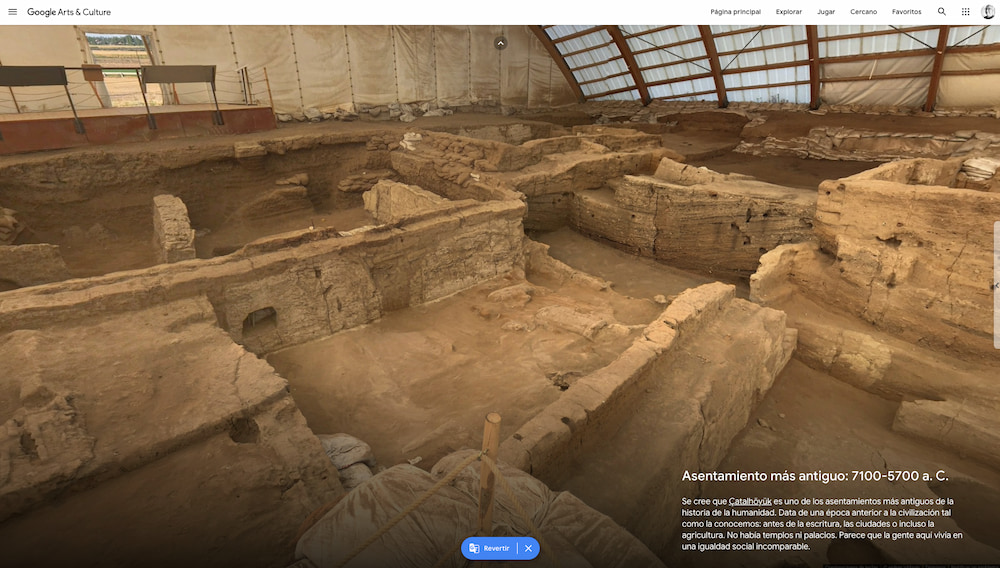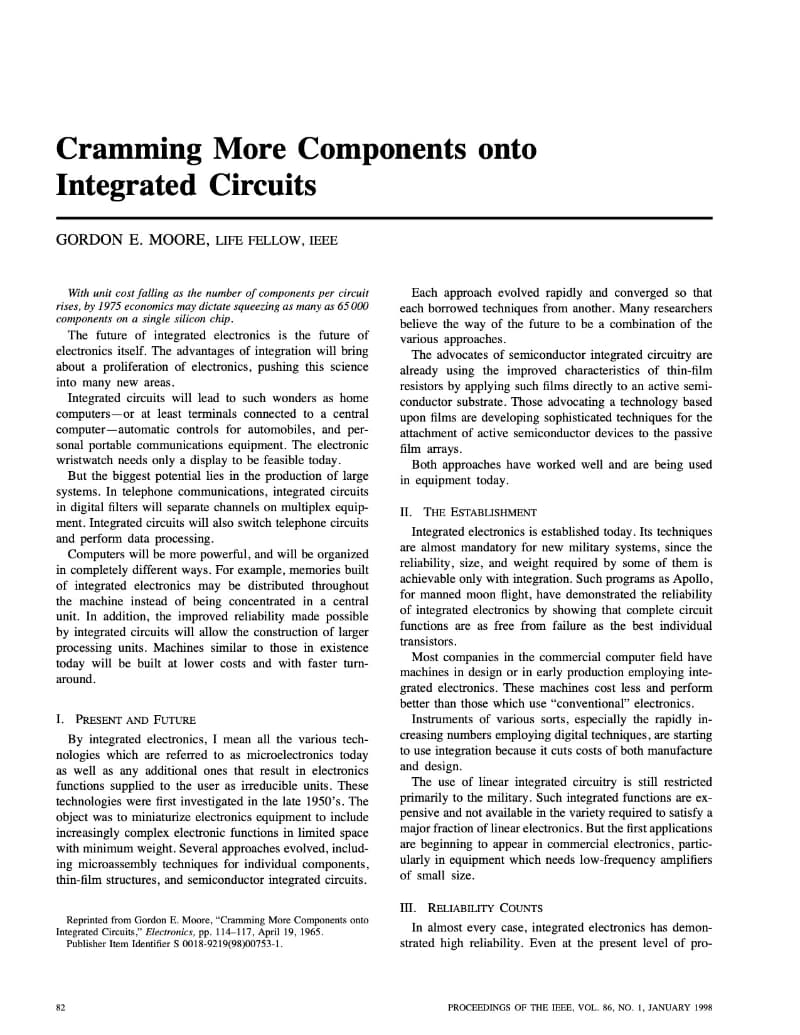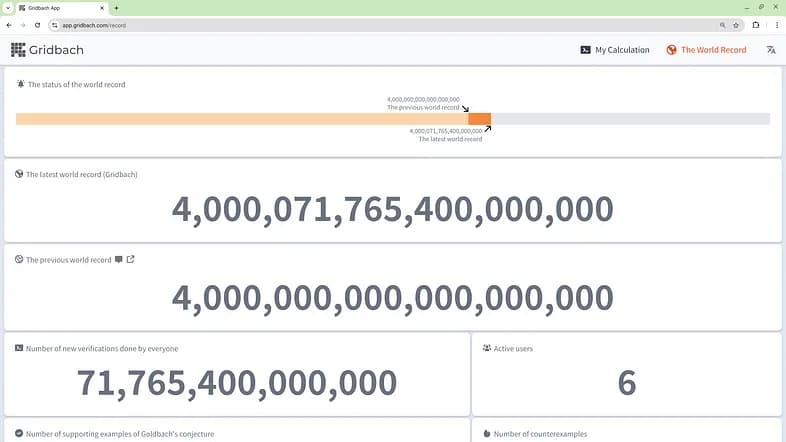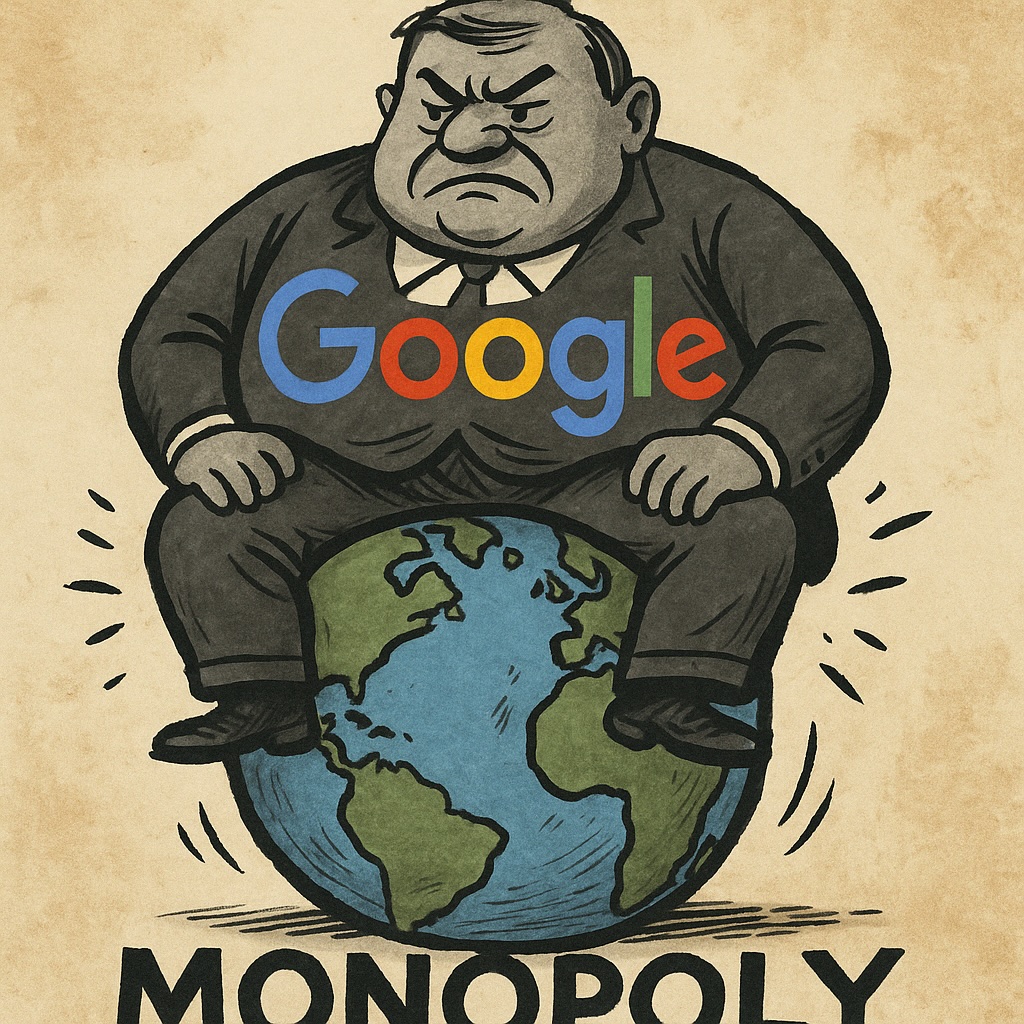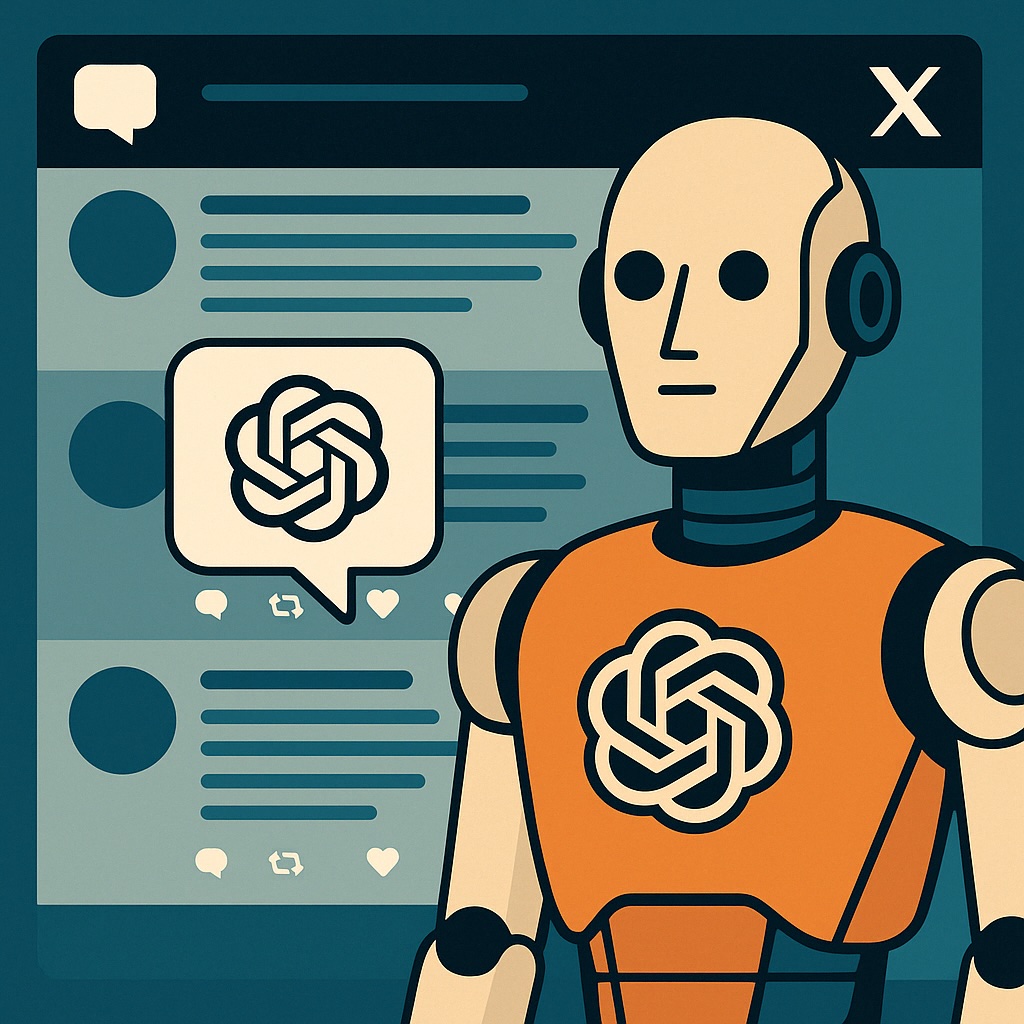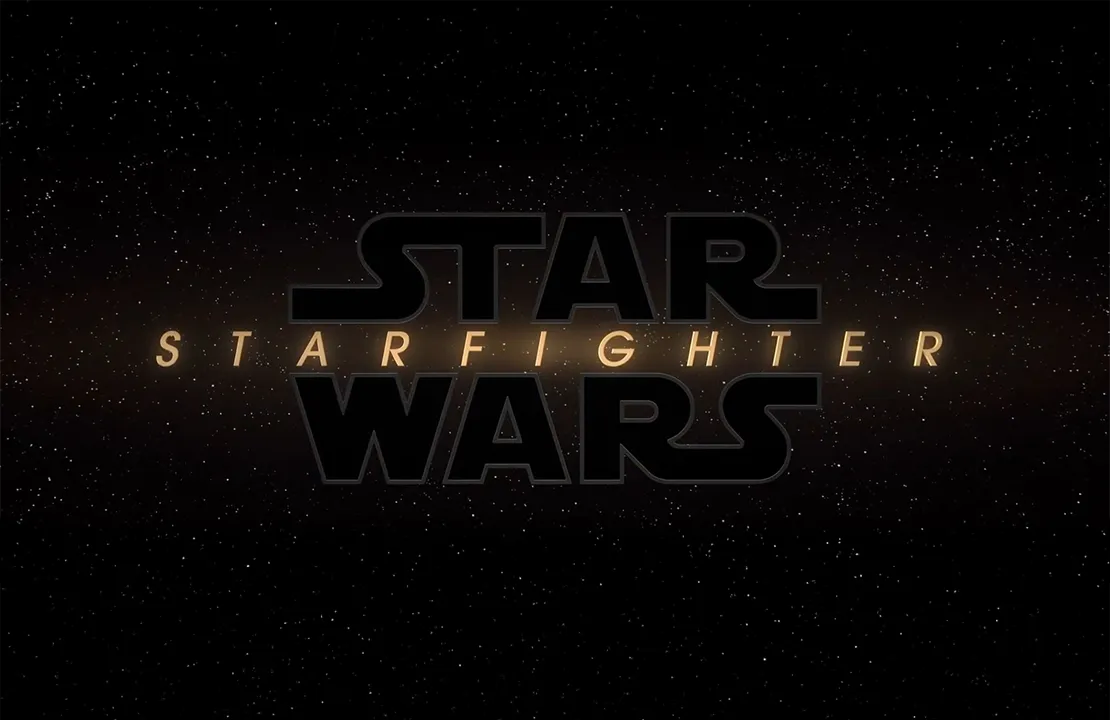Entre títulos gratis y compras compulsivas, mi biblioteca de juegos de PC es enorme. Así uso mi móvil para tenerla controlada
Aunque tengo consolas en casa, desde hace algunos años mi plataforma principal para jugar es el PC. La razón de esta decisión es muy sencilla: es donde tengo el mayor catálogo de videojuegos. Ahí no solo entra Steam, sino otras tiendas digitales como Epic Games Store o GOG, así como el Xbox Game Pass para PC. Tengo a mano tantos juegos que, de hecho, puede ser un caos saber qué tengo y dónde lo tengo. Cuando uno tiene una lista de juegos tan grande y tan repartida, siempre está la opción de tener una hoja de Excel para así llevar un control detallado. Esto, además de ser algo pesado y poco visual, es una alternativa a la que prefiero no acudir. La mejor solución que he encontrado a día de hoy la tengo en mi móvil: es una aplicación llamada Stash. La forma más intuitiva y visual de controlar tu biblioteca digital Soy una persona a la que le gusta tener bien todo lo que tengo controlado, ya sea la colección de videojuegos o incluso también la de manga. Como he dicho, tener una hoja de Excel es una opción que podemos utilizar para este tipo de tareas, pero crear algo que sea visual lleva tiempo y trabajo. Por eso mismo inicié mi búsqueda por si encontraba alguna app que lo hiciera por mí y así fue como di con Stash. En Xataka Android ChatGPT ya es la app más descargada del mundo. Ha adelantado a dos aplicaciones que parecían insuperables La aplicación, disponible en Google Play Store y App Store, es gratuita. Esta también cuenta con una versión de pago que permite acceder a ciertas funciones exclusivas, la mayoría relacionadas con la personalización de las fichas de cada juego. En mi caso, con la versión gratuita me basta y me sobra, porque, pese a ello, es muy completa. Lo primero y lo que más me gusta es lo realmente sencillo que es añadir videojuegos a nuestro perfil. Basta con acceder al buscador de la aplicación, escribir el juego que queramos y acceder a su ficha. Esto es así para todas las plataformas, ya sean tiendas digitales o juegos que tengamos en formato físico para una consola. Aunque, eso sí, la palma se la lleva Steam, puesto que podemos importar directamente toda nuestra biblioteca en un par de toques. Las fichas de los juegos contienen información muy útil. La ficha de cada videojuego también está cargada de información muy útil. Dentro de la misma, podremos encontrar datos como su duración (incluyendo si buscamos hacer solo la historia o el 100% del juego), sinopsis, idiomas o incluso las diferentes ediciones en las que llegó el juego a las tiendas. Si queremos agregar un juego, solo tenemos que pulsar en el botón de 'Añadir'. Aquí tendremos que añadir al juego una etiqueta si lo estamos jugando en este momento o si lo hemos terminado, por ejemplo. Además, también podemos agrupar los juegos por colecciones, para saber, por ejemplo, si lo tenemos dentro de Epic Games Store o si se trata de un juego de consola. Stash también tiene un fuerte componente social. En cierta medida, se podría llegar a considerar una especie de Letterboxd de videojuegos. Cualquier usuario puede valorar y escribir una reseña de un videojuego, así como consultar la que dejan otros perfiles. Además, cada reseña puede ir acompañada de varios detalles, como si son usuarios que ya han terminado el juego. Las reseñas son variadas y una fuente de información muy interesante. Así, cada vez que quiero un buscar un juego, puedo ver rápidamente dónde lo tengo con una búsqueda. No solo eso: si compro algo en una tienda digital, sea cual sea, también tengo el móvil a mano para agregarlo a Stash. Se trata de una forma cómoda y gratuita de tenerlo todo organizado, incluso para ir anotando las valoraciones a los juegos que nos vamos pasando. Una opción genial para los que, como yo, tienen una biblioteca de juegos enorme. Imagen | Juan Lorente En Xataka Android | No imaginaba que WhatsApp podía convertirse en Wallapop: uno de mis grupos de vecinos es un mercadillo En Xataka Android | No quiero que Google sepa ni genere mis contraseñas: prefiero usar esta app gratis y de código abierto - La noticia Entre títulos gratis y compras compulsivas, mi biblioteca de juegos de PC es enorme. Así uso mi móvil para tenerla controlada fue publicada originalmente en Xataka Android por Juan Lorente .
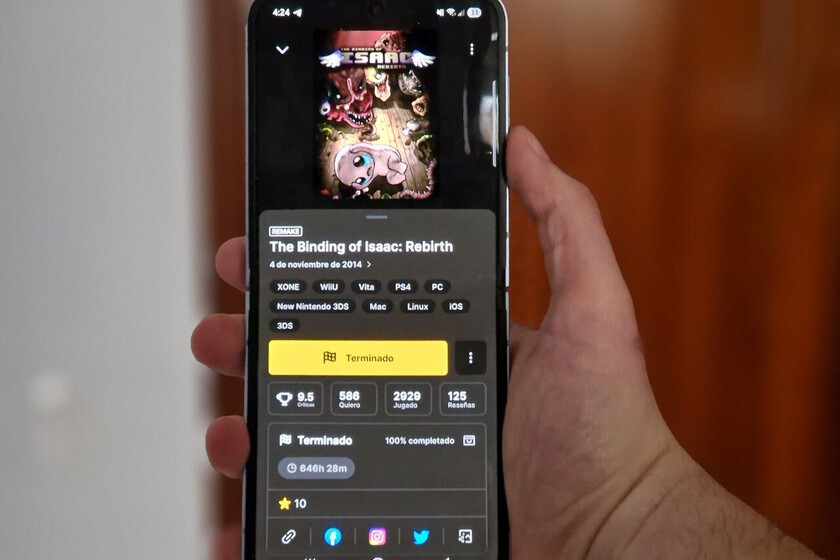

Aunque tengo consolas en casa, desde hace algunos años mi plataforma principal para jugar es el PC. La razón de esta decisión es muy sencilla: es donde tengo el mayor catálogo de videojuegos. Ahí no solo entra Steam, sino otras tiendas digitales como Epic Games Store o GOG, así como el Xbox Game Pass para PC. Tengo a mano tantos juegos que, de hecho, puede ser un caos saber qué tengo y dónde lo tengo.
Cuando uno tiene una lista de juegos tan grande y tan repartida, siempre está la opción de tener una hoja de Excel para así llevar un control detallado. Esto, además de ser algo pesado y poco visual, es una alternativa a la que prefiero no acudir. La mejor solución que he encontrado a día de hoy la tengo en mi móvil: es una aplicación llamada Stash.
La forma más intuitiva y visual de controlar tu biblioteca digital
Soy una persona a la que le gusta tener bien todo lo que tengo controlado, ya sea la colección de videojuegos o incluso también la de manga. Como he dicho, tener una hoja de Excel es una opción que podemos utilizar para este tipo de tareas, pero crear algo que sea visual lleva tiempo y trabajo. Por eso mismo inicié mi búsqueda por si encontraba alguna app que lo hiciera por mí y así fue como di con Stash.
La aplicación, disponible en Google Play Store y App Store, es gratuita. Esta también cuenta con una versión de pago que permite acceder a ciertas funciones exclusivas, la mayoría relacionadas con la personalización de las fichas de cada juego. En mi caso, con la versión gratuita me basta y me sobra, porque, pese a ello, es muy completa.
Lo primero y lo que más me gusta es lo realmente sencillo que es añadir videojuegos a nuestro perfil. Basta con acceder al buscador de la aplicación, escribir el juego que queramos y acceder a su ficha. Esto es así para todas las plataformas, ya sean tiendas digitales o juegos que tengamos en formato físico para una consola. Aunque, eso sí, la palma se la lleva Steam, puesto que podemos importar directamente toda nuestra biblioteca en un par de toques.
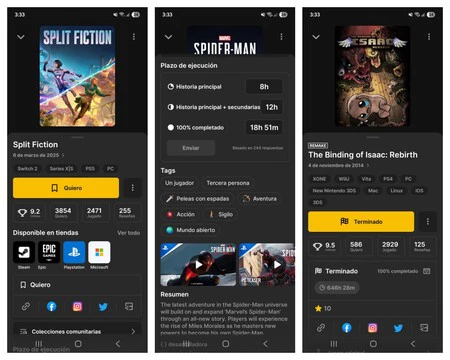 Las fichas de los juegos contienen información muy útil.
Las fichas de los juegos contienen información muy útil.
La ficha de cada videojuego también está cargada de información muy útil. Dentro de la misma, podremos encontrar datos como su duración (incluyendo si buscamos hacer solo la historia o el 100% del juego), sinopsis, idiomas o incluso las diferentes ediciones en las que llegó el juego a las tiendas.
Si queremos agregar un juego, solo tenemos que pulsar en el botón de 'Añadir'. Aquí tendremos que añadir al juego una etiqueta si lo estamos jugando en este momento o si lo hemos terminado, por ejemplo. Además, también podemos agrupar los juegos por colecciones, para saber, por ejemplo, si lo tenemos dentro de Epic Games Store o si se trata de un juego de consola.
Stash también tiene un fuerte componente social. En cierta medida, se podría llegar a considerar una especie de Letterboxd de videojuegos. Cualquier usuario puede valorar y escribir una reseña de un videojuego, así como consultar la que dejan otros perfiles. Además, cada reseña puede ir acompañada de varios detalles, como si son usuarios que ya han terminado el juego.
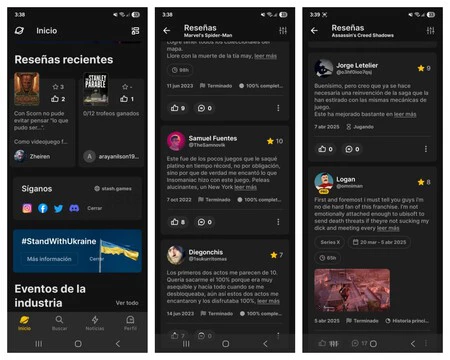 Las reseñas son variadas y una fuente de información muy interesante.
Las reseñas son variadas y una fuente de información muy interesante.
Así, cada vez que quiero un buscar un juego, puedo ver rápidamente dónde lo tengo con una búsqueda. No solo eso: si compro algo en una tienda digital, sea cual sea, también tengo el móvil a mano para agregarlo a Stash. Se trata de una forma cómoda y gratuita de tenerlo todo organizado, incluso para ir anotando las valoraciones a los juegos que nos vamos pasando. Una opción genial para los que, como yo, tienen una biblioteca de juegos enorme.
Imagen | Juan Lorente
En Xataka Android | No imaginaba que WhatsApp podía convertirse en Wallapop: uno de mis grupos de vecinos es un mercadillo
En Xataka Android | No quiero que Google sepa ni genere mis contraseñas: prefiero usar esta app gratis y de código abierto
-
La noticia
Entre títulos gratis y compras compulsivas, mi biblioteca de juegos de PC es enorme. Así uso mi móvil para tenerla controlada
fue publicada originalmente en
Xataka Android
por
Juan Lorente
.